اگر iMessages کی اطلاعات نوٹیفکیشن سینٹر کے علاوہ کہیں بھی نہیں پہنچ رہی ہیں، تو آپ کی جگہ غلط ترتیب ہے۔
آپ کے آئی فون پر اطلاعات کا انتظام کرنا اب کافی آسان ہو گیا ہے۔ آپ سیٹنگز ایپ کو کھولے بغیر بھی سیدھا لاک اسکرین یا نوٹیفکیشن سینٹر سے ان کا نظم کر سکتے ہیں۔
آپ کو صرف بائنری آن/آف صورتحال کے بجائے اب اپنی اطلاعات کی فراہمی کے لیے مختلف اختیارات بھی حاصل ہوں گے۔ iOS آپ کی اطلاعات کو نمایاں طور پر، خاموشی سے، یا بالکل بھی نہیں پہنچا سکتا ہے۔ آخری خود وضاحتی ہے، لیکن پہلے دو میں کیا فرق ہے؟
نمایاں اطلاعات وہ ہیں جو آپ کو آواز کے ساتھ لاک اسکرین پر ملتی ہیں۔ اور وہ اس وقت بھی لیبل کے طور پر ظاہر ہوتے ہیں جب آپ کا آئی فون غیر مقفل حالت میں ہوتا ہے اور آپ اسے استعمال کر رہے ہوتے ہیں۔
لیکن خاموشی سے ڈیلیور ہونے والی اطلاعات کے لیے، وہ صرف نوٹیفکیشن سینٹر میں ظاہر ہوتی ہیں، لاک اسکرین پر نہیں۔ ان کے لیے کوئی لیبل، آواز یا ایپ آئیکن بیجز بھی نہیں ہیں۔ لہذا، بنیادی طور پر، آپ کی اطلاعات DND کی ضرورت کے بغیر آپ کو پریشان نہیں کریں گی، لیکن پھر بھی آپ انہیں اطلاعاتی مرکز میں تلاش کر سکتے ہیں۔ وہ مکمل طور پر ختم نہیں ہوتے ہیں۔
اور جب کہ پورا نظام آپ کی اطلاعات کو منظم کرنے کے لیے انتہائی آسان بنا دیتا ہے، بعض اوقات آپ غلط ایپ کے لیے غلط ترتیب کا شکار ہو سکتے ہیں۔ یہ آپ کے خیال سے زیادہ کثرت سے ہوتا ہے، چاہے کسی حادثے یا غلط فہمی کے نتیجے میں۔ اور بعض اوقات، ہم خاموشی سے اطلاعات کی فراہمی کے بارے میں اپنا خیال بدل لیتے ہیں۔ اس سے کوئی فرق نہیں پڑتا ہے کہ معاملہ کچھ بھی ہو، آپ آسانی سے 'خاموشی سے ڈیلیور کریں' کو بند کر سکتے ہیں۔
iMessage کے لیے خاموشی سے ڈیلیور کو آف کرنا
اپنے پیغامات کے لیے اطلاعات کا نظم کرنا مشکل ہو سکتا ہے۔ آپ iMessages کے لیے اطلاعات موصول کرنا چاہتے ہیں، لیکن نہیں چاہتے کہ وہ پریشان کن فضول پیغامات آپ کو بگاڑ دیں۔ یہاں تک کہ بہت سے صارفین اس امید پر پیغامات کے لیے خاموشی سے اطلاعات پہنچانے کا انتخاب کرتے ہیں کہ وہ فضول پیغامات کے لیے اطلاعات سے آزاد ہوں گے، صرف بعد میں یہ محسوس کرنے کے لیے کہ یہ آپ کے iMessage سمیت تمام اطلاعات کو بھی خاموش کر دیتا ہے۔
اب، iMessage کے لیے خاموشی سے ڈیلیوری کو بند کرنے کے لیے، آپ کو ایک چیز یاد رکھنی چاہیے: اطلاع کی ترتیبات پوری ایپ کے لیے ہیں۔ لہذا آپ کو اپنے تمام پیغامات کی خاموش ترسیل کو بند کرنا پڑے گا۔
آپ خاموشی سے ڈیلیوری کو بند کر سکتے ہیں اور نوٹیفکیشن سینٹر یا اپنے آئی فون کی ترتیبات سے نمایاں اطلاعات پر واپس جا سکتے ہیں۔
اگر فی الحال آپ کے اطلاعی مرکز میں میسجز ایپ کے لیے کوئی اطلاع موجود ہے، تو آپ خوش قسمت ہیں! آپ ایک لمحے میں 'خاموشی سے ڈیلیور' کو بند کر سکتے ہیں۔ نوٹیفکیشن پر جائیں اور اس پر بائیں طرف سوائپ کریں۔
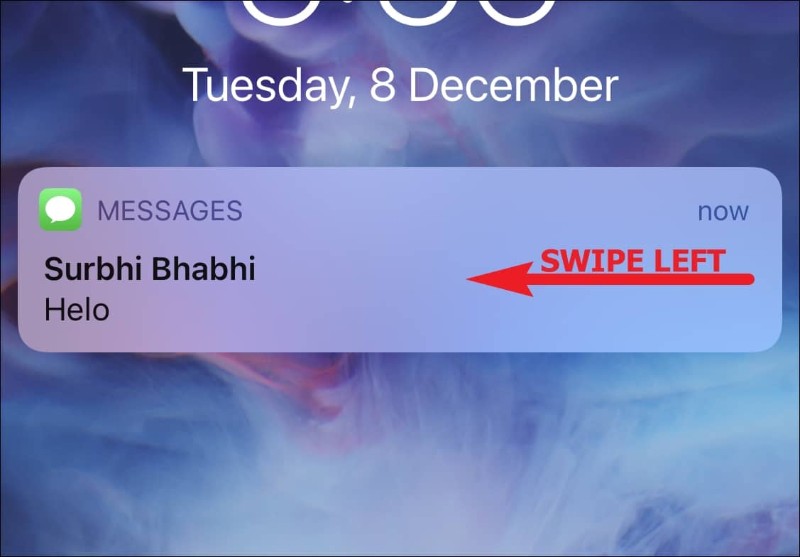
دائیں جانب چند آپشنز ظاہر ہوں گے۔ 'منظم کریں' کے اختیار پر ٹیپ کریں۔
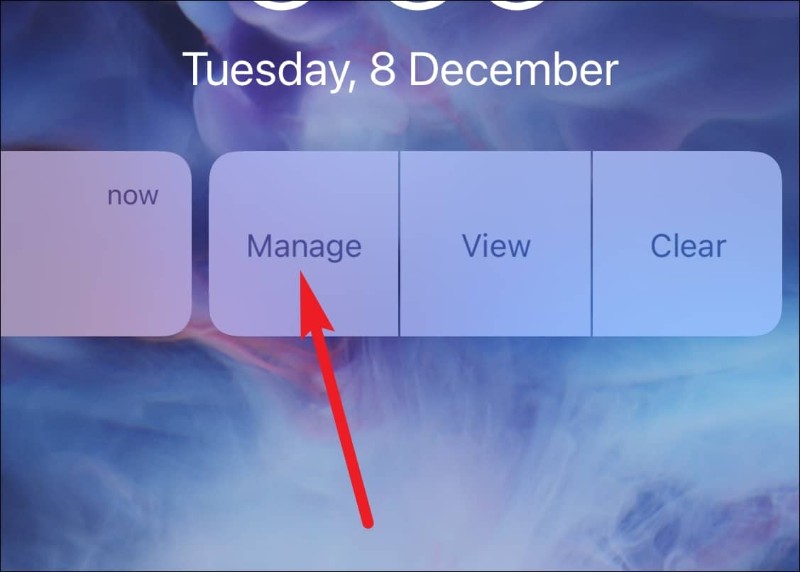
'اطلاعات کا نظم کریں' کے لیے ایک پاپ اپ ظاہر ہوگا۔ اگر آپ کا نوٹیفکیشن خاموشی سے ڈیلیور کرنے کے لیے سیٹ کیا گیا ہے، تو آپ کو وہاں 'Deliver Prominently' آپشن نظر آئے گا؛ اس پر ٹیپ کریں. خاموشی سے ڈیلیور کرنا بند ہو جائے گا اور آپ کو عام طور پر اطلاعات موصول ہونا شروع ہو جائیں گی۔
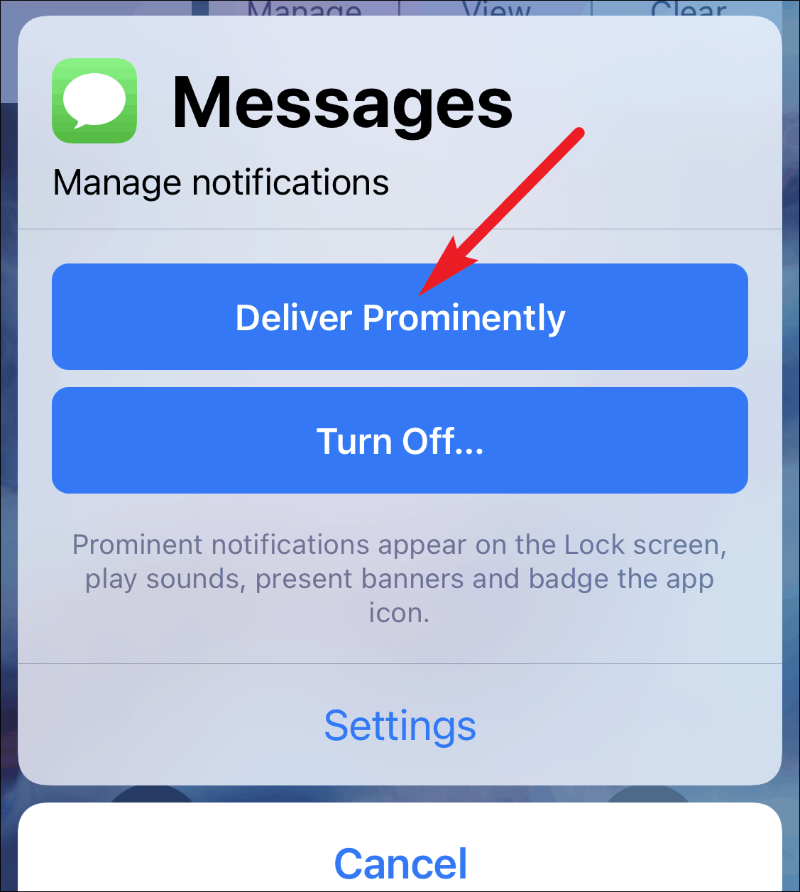
اب، اگر فی الحال آپ کے نوٹیفکیشن سینٹر میں میسجز ایپ کے لیے کوئی اطلاع نہیں ہے، تو کوئی فکر نہیں۔ 'سیٹنگز' ایپ کھولیں اور 'اطلاعات' کے آپشن پر ٹیپ کریں۔
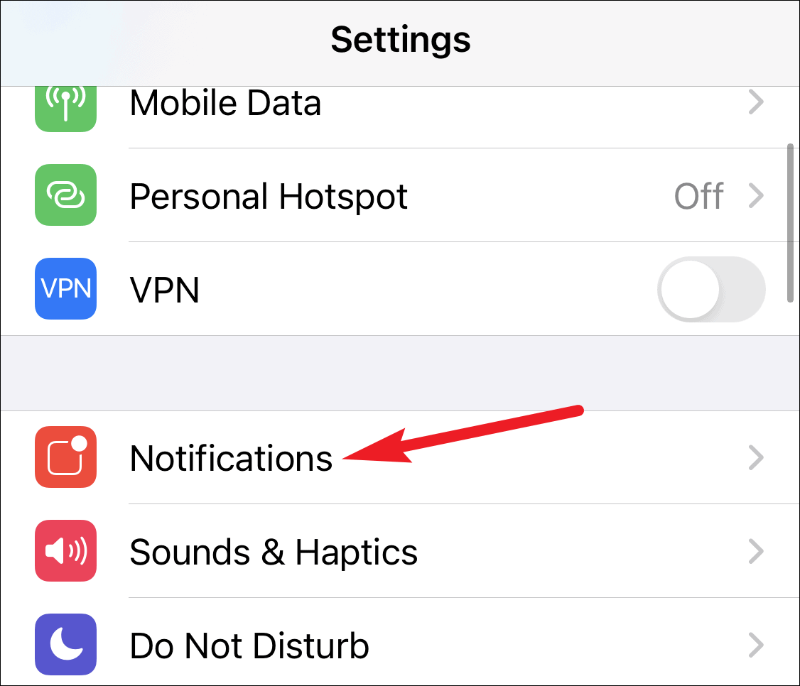
نیچے اسکرول کریں جب تک کہ آپ کو فہرست میں 'پیغامات' نہ مل جائیں۔ اسے کھولنے کے لیے اس پر ٹیپ کریں۔
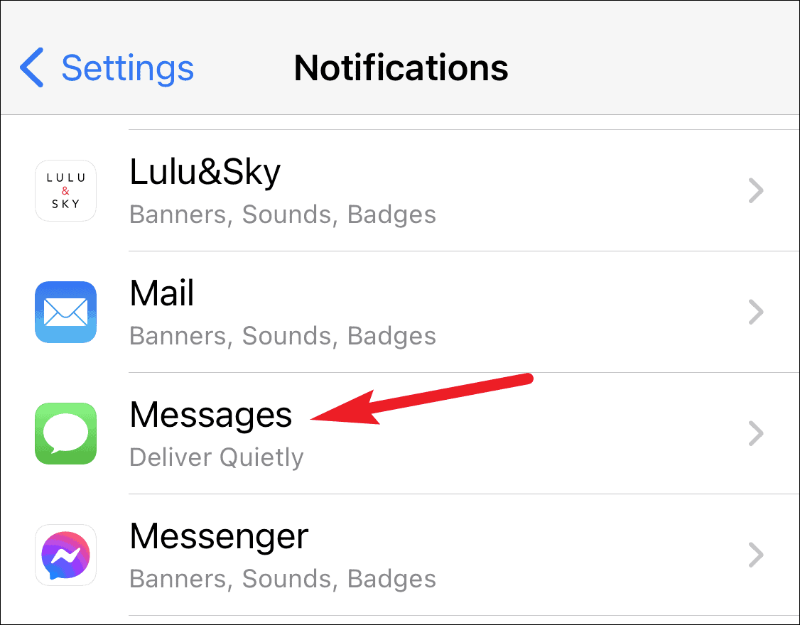
یہاں، 'لاک اسکرین' اور 'بینرز' کے لیے الرٹس کو فعال کریں۔
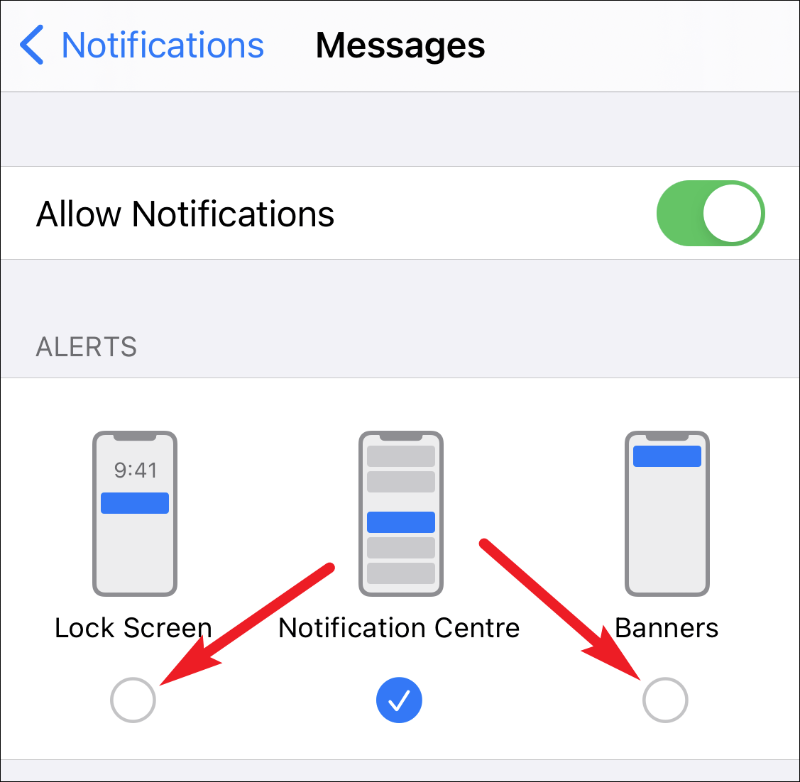
پھر، 'ساؤنڈز' کے لیے آپشن کو تھپتھپائیں۔
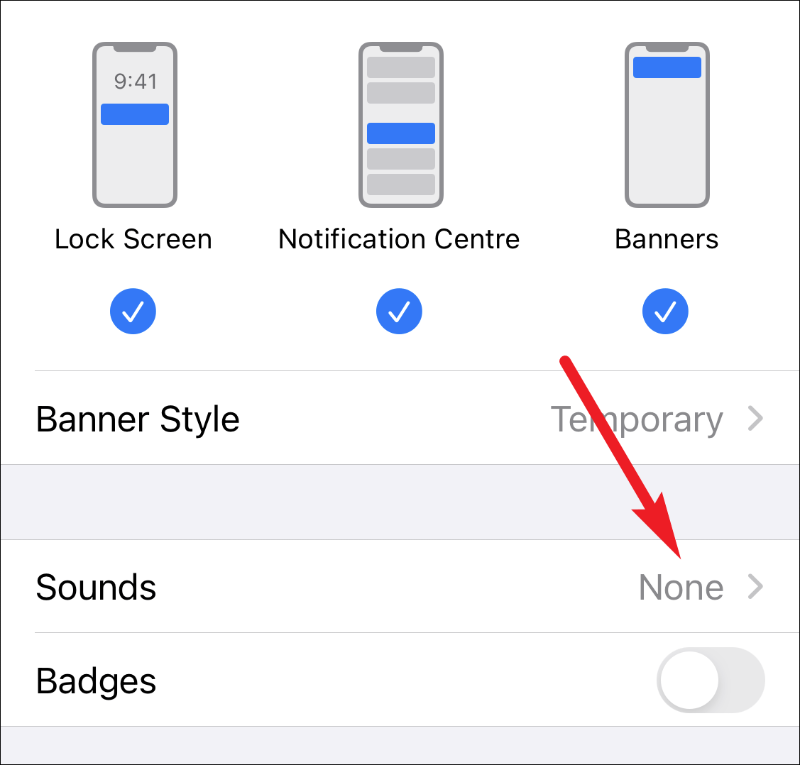
ساؤنڈ الرٹس کی سیٹنگز کھل جائیں گی۔ فہرست سے اطلاع کے لیے ایک الرٹ ٹون منتخب کریں، 'کوئی نہیں' کے علاوہ کچھ بھی۔

پھر، پچھلی اسکرین پر واپس جائیں اور عام اطلاعات پر واپس آنے کے لیے 'بیجز' کے لیے ٹوگل کو آن کریں۔
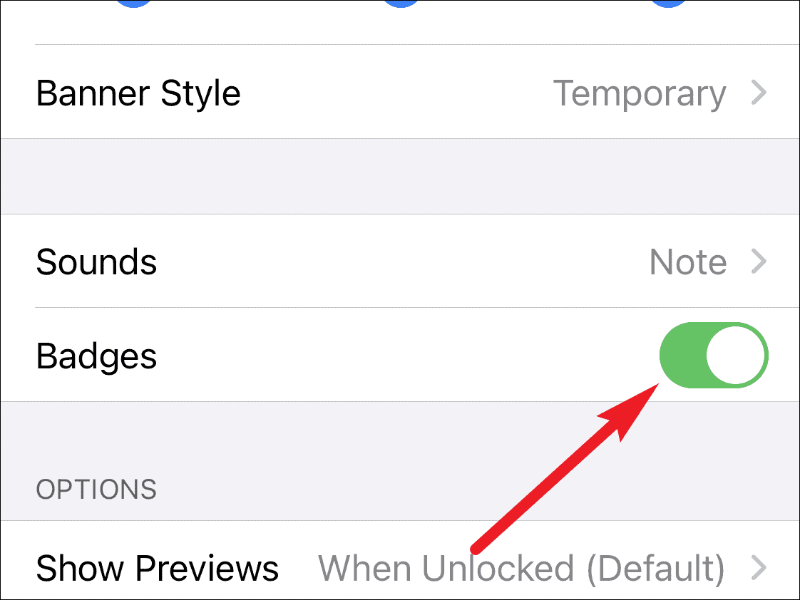
آپ کے تمام پیغامات بشمول iMessage کی اطلاعات معمول پر آجائیں گی جب آپ ان کے لیے 'خاموشی سے ڈیلیور کریں' کو آف کر دیں گے۔ وہ لاک اسکرین، بینرز پر نمودار ہوں گے، ایپ آئیکن پر بیج لگائیں گے، اور ساتھ ہی ساؤنڈ الرٹ چلائیں گے۔
ٹپ: اگر آپ ان فضول پیغامات کے لیے اطلاعات کو خاموش کرنے کا کوئی طریقہ تلاش کر رہے تھے، تو خاموشی سے ڈیلیور کرنا یا تمام اطلاعات کو بند کرنا ہی واحد راستہ نہیں ہے۔ انفرادی پیغامات کو خاموش کرنے کا ایک طریقہ ہے تاکہ وہ تمام پیغامات کے لیے اطلاعات کو قربان کیے بغیر آپ کو پریشان نہ کریں۔ آپ اکیلے ان پیغامات کے لیے انتباہات کو چھپا سکتے ہیں۔
